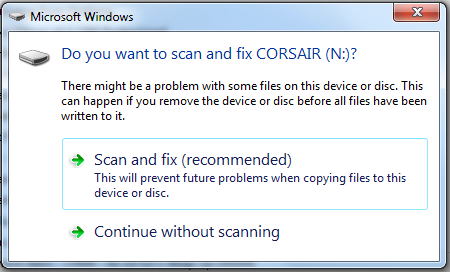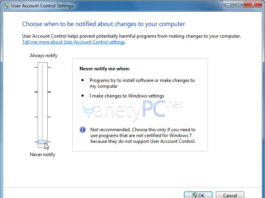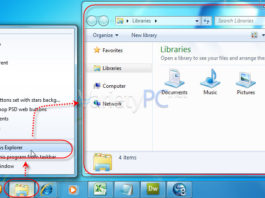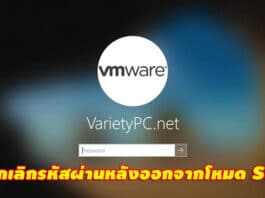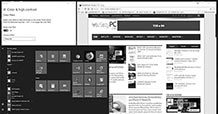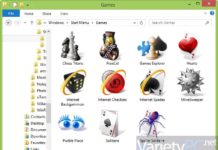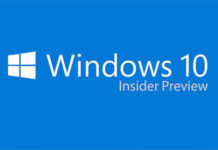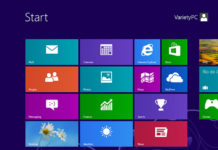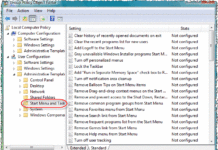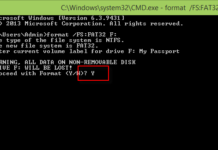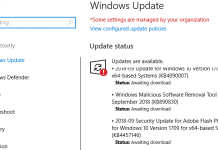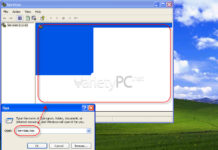วิธีเปิดหรือปิดโหมด Grayscale บน Windows 10
บน Windows 10 จะมีการใส่โหมด Grayscale (โหมดสีเทา) มาให้สำหรับผู้ใช้งานที่มีปัญหาเรื่องตาบอดสี ซึ่งผู้ที่มีปัญหาทางด้านสายตาดังกล่าวจะทำงานได้ง่ายกว่าด้วยฟิลเตอร์โทนสีที่แตกต่างกัน และนอกจากระดับสีเทาแล้ว เรายังสามารถเลือกฟิลเตอร์อื่นๆได้อีก 5 แบบด้วยกัน ได้แก่ Invert (ม่วง-ส้ม), Grayscale Inverted (ดำ-เทา), Deuteranopia (แดง-เขียว หรือเขียวอ่อน), Protanopia (แดง-เขียว หรือแดงอ่อน) และ Tritanopia (น้ำเงิน-เหลือง)
Microsoft Games for Windows 8 v1.2 (x86 & x64 Support)
ก็ขอเข้าสู่เรื่องของ Microsoft Games สำหรับ Windows 8 v1.2 กันเลยนะครับ โดยเจ้าตัวเกมส์ก็จะเป็นเกมส์ที่มีอยู่บน Windows 7 ทั้งหมด ไม่ว่าจะเป็น Chess, FreeCell, Hearts, Mahjong, Minesweeper, Purble Place, Solitaire และ Internet Games อีกทั้งยังนำไปติดตั้งได้กับ Windows 8, Windows 8.1 บนสถาปัตยกรรม 32 บิท และ 64 บิทได้อีกด้วย
ไมโครซอฟท์เปิดให้ดาวน์โหลด Windows 10 Build 15019 กันแล้ว
เมื่อวานนี้ 28 ม.ค. 2017 ทางไมโครซอฟท์ก็ได้ทำการเปิดตัว Windows 10 build 15019 สำหรับ Windows Insiders เพื่อให้กลุ่มผู้ใช้ Fast Ring ทดสอบกันอย่างเป็นทางการแล้ว โดยเพื่อนๆที่อยากลองทดสอบ Windows 10 build ล่าสุด สามารถดาวน์โหลดไฟล์ ISO ไปทำการทดสอบกันได้จากลิงค์ดังต่อไปนี้ครับ
Auto Login Windows 8 แบบไม่ต้องใส่พาสเวิร์ด
สำหรับการทำ Auto Login Windows 8 ในขั้นตอนสุดท้ายของการติดตั้ง Windows 8 หรือ Windows 8.1 ระบบจะให้เรากำหนด username และ password ก่อนเข้าใช้งาน โดยที่หน้าต่างนี้จริงๆแล้วเราจะใส่หรือไม่ใส่ก็ได้ แต่ถ้าหากเผลอใส่ไปแล้ว ในการล็อกอินเข้าใช้งานทุกๆครั้ง เราก็ต้องใส่พาสเวิร์ดก่อน การใส่พาสเวิร์ดก่อนเข้าใช้งานก็จะเหมาะกับเครื่องที่ต้องการความปลอดภัย ไม่อยากให้บุคคลที่ไม่ได้รับอนุญาตมาเปิดใช้งาน...
ปิดการทำงานของ Notification ใน Vista Taskbar
วันนี้มาพบกับเรื่องเบาๆกันบ้างนะครับ อิอิ Notification คือ จุดรวมของโปรแกรมต่างๆที่ถูกเปิดขึ้นมาพร้อมกับวินโดวส์แบบอัตโนมัติเช่น Hardware Device, Antivirus, Winamp เป็นต้น ในส่วนของ Notification ถ้าใครใช้เป็นก็เรียกได้ว่ามีประโยชน์อย่างมาก แต่บางคนก็เห็นตรงกันข้าม เพราะดูแล้วมันเกะกะไม่สวยงาม แต่ถ้าหากเราไม่ต้องการ เราสามารถปิดหรือซ่อน ....
วิธีทำ Restore Services ให้เป็นค่า Default บน Windows 8.1
บางครั้งถ้าเราต้องการเพิ่มความเร็วให้ระบบ Windows โดยเฉพาะ Windows 8 หรือ Windows 8.1 ซึ่งปกติความเร็วที่ได้ก็ถือว่าเร็วอยู่แล้ว ยิ่งทำงานบน SSD ด้วยยิ่งแล้วใหญ่ แต่พอไปปิดการทำงานของ Services ของ Windows หลายๆตัวเข้าก็ยิ่งเพิ่มความเร็ว แต่จะจำไม่ได้ และไม่ได้จดเอาไว้ ซึ่งอาจจะคิดว่าไม่จำเป็นต่อระบบและการใช้งาน นานวันเข้าพอต้องการติดตั้งฮาร์ดแวร์หรือซอฟท์แวร์ที่ต้องพึ่งพา Services เหล่านั้นก็จะใช้งานไม่ได้...
วิธีฟอร์แมต External Harddisk เป็น FAT32
การสั่งฟอร์แมตไดรฟ์เก็บข้อมูลแบบพกพา หรือ External Harddisk ผ่านหน้าต่าง Format บน Windows 8 ที่เป็น File System ในรูปแบบ FAT32 มาให้ ซึ่งจะมีผลมากสำหรับเพื่อนๆที่ใช้ external harddisk สลับระหว่าง Windows 8 และ Mac OS ทั้งนี้หน้าต่าง Format บน Windows 8 จะโชว์ประเภทของ File system ให้มีตัวเลือก FAT32 ได้ก็ต่อเมื่อไดรฟ์พกพาหรือแฟลชไดรฟ์ที่มีความจุน้อยกว่า 32GB เท่านั้น ที่จะใช้งานการฟอร์แมตไดรฟ์แบบ FAT32 ...
วิธีแก้ปัญหา Notepad ไม่แสดงภาษาไทยบน Windows 10
สำหรับบทความ วิธีแก้ปัญหา Notepad ไม่แสดงภาษาไทยบน Windows 10 เท่าที่สังเกตจะมีเพื่อนๆหลายๆท่านเจอปัญหาโปรแกรม Notepad ไม่สามารถแสดงผลข้อความภาษาไทย และอีกหลายๆโปรแกรมไม่สามารถอ่านข้อความบนตัวหน้าต่างโปรแกรมที่มีภาษาไทยเป็นส่วนประกอบกันบ่อยมาก เนื่องจากหลังจากที่เราทำการติดตั้ง Windows 10 เสร็จเรียบร้อยแล้ว แต่ยังไม่มีการตั้งค่าภาษาไทยให้ครบทุกขั้นตอน โดยเฉพาะการตั้งค่าให้โปรแกรมต่างๆสามารถอ่านภาษา non-Unicode นอกเหนือจากภาษาอังกฤษซึ่งเป็นภาษาหลักของระบบปฏิบัติการ โดยเฉพาะภาษาไทยที่เราจะใช้งานกัน
วิธีแก้ Windows Update บน Windows 10 สั่งอัพเดตไม่ได้
โดยจะฟ้องข้อความสีแดงๆจั่วหัวมาว่า "*some settings are managed by your organization" พร้อมกับข้อความด้านล่างทิ้งท้ายอีกหน่อยว่า "The latest feature update to Windows is ready to install! It's been waiting for you to kick it off. These improvements help Windows run smoothly and securely. Select this option to kick it off:" แถมไม่ตอบสนองต่อการอัพเดตใดๆเกิดขึ้นแม้แต่น้อย
เรียกคำสั่ง Services.msc บน XP ขึ้นมาใช้งานแต่เจอกับความว่างเปล่า
อาการนี้ส่วนใหญ่จะเกิดกับ Windows ที่มีการดัดแปลงหรือโมดิฟายมา ซึ่งอาจจะเพิ่ม, ลด, ตัดฟังก์ชันการทำงานบางอย่างออกไป แต่อาจจะมีผลกระทบกับการทำงานโดยรวมของระบบ Windows ไปด้วย และหนึ่งปัญหาเหล่านั้นคิดว่าบางท่านก็คงจะเคยเจออย่างเช่น เรียกใช้งานคำสั่ง Services.msc ผ่านหน้าต่าง Run แล้วเจอกับหน้าจอดังรูป ....